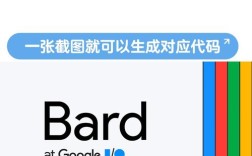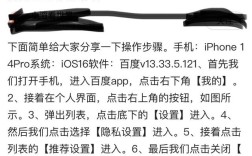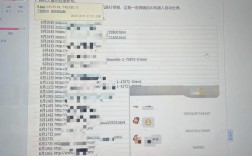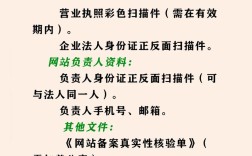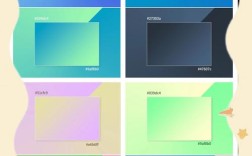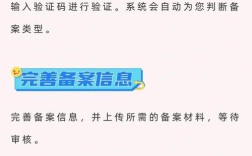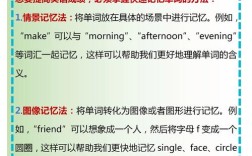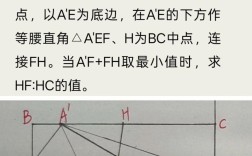加深网页页面颜色是一个涉及设计美学、用户体验和技术实现的综合性任务,需要从色彩理论、设计原则、技术手段和用户反馈等多个维度进行考量,以下将从不同角度详细阐述如何实现这一目标,并辅以具体方法和示例。
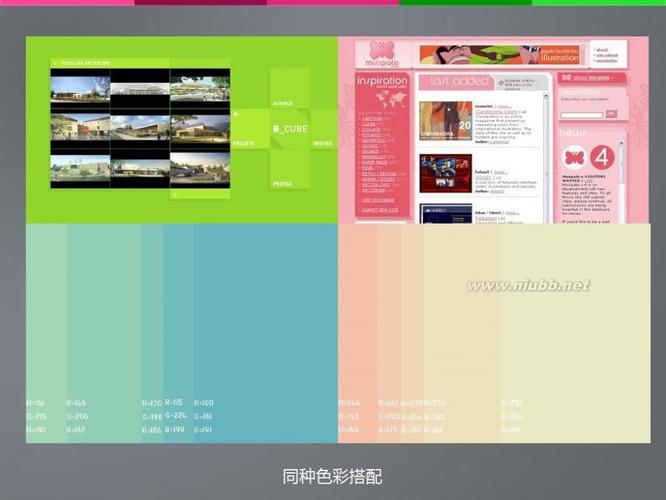
理解色彩理论与用户心理
在调整颜色之前,首先要明确色彩对用户感知的影响,深色系通常能带来沉稳、专业或神秘的氛围,适合科技、设计或高端品牌类网站;而浅色系则更显清新、友好,适合生活、教育类平台,加深颜色时需避免过于压抑,需确保文字与背景的对比度符合WCAG(Web内容无障碍指南)标准,通常对比度比例不低于4.5:1,以保证可读性,深灰色背景(#333333)搭配浅灰色文字(#E0E0E0)可能对比不足,而改用白色文字(#FFFFFF)则能显著提升可读性。
选择合适的颜色调整方法
CSS直接修改
最直接的方式是通过CSS的background-color、color等属性调整颜色值,将原本的浅蓝色背景(#E6F7FF)加深为中蓝色(#0066CC),可通过以下代码实现:
body {
background-color: #0066CC;
}
对于需要渐变效果的背景,可使用linear-gradient,如:
.header {
background: linear-gradient(135deg, #1E3C72, #2A5298);
}
使用CSS变量(自定义属性)
通过CSS变量可以更灵活地管理颜色,便于全局调整。
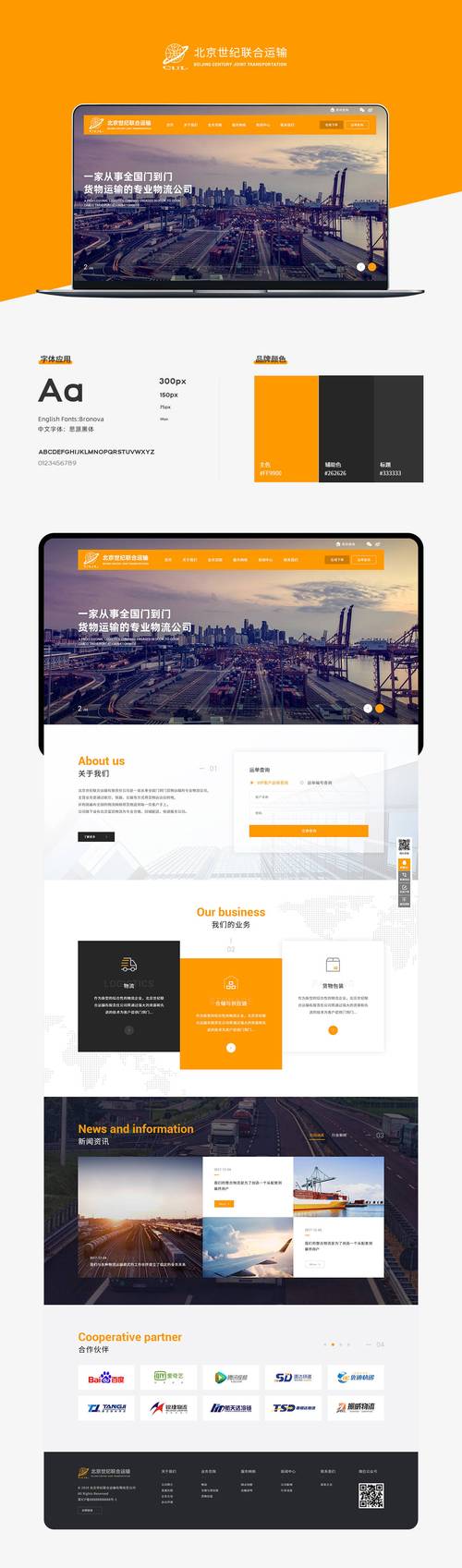
:root {
--primary-color: #3498DB;
--text-color: #2C3E50;
}
.button {
background-color: var(--primary-color);
color: white;
}
若需加深主色调,只需修改变量值:
:root {
--primary-color: #2874A6; /* 加深后的蓝色 */
}
滤镜效果(filter)
CSS滤镜可快速调整整体色调,如brightness()降低亮度加深颜色:
.container {
filter: brightness(0.8); /* 整体变暗20% */
}
但需注意,滤镜会影响元素内部所有内容,包括图片和文字,可能需要额外调整子元素样式。
半透明叠加层
通过在现有背景上叠加半透明色块可实现渐变加深效果。
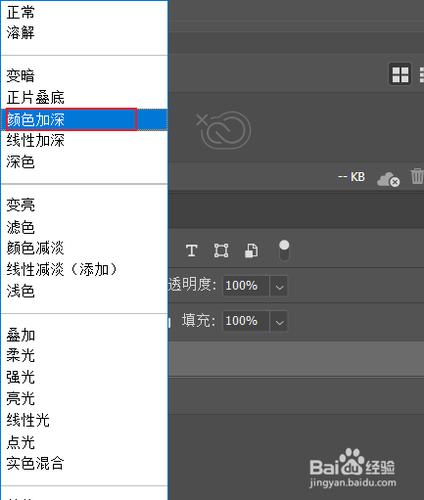
<div class="hero"> <div class="overlay"></div> </div>
.hero {
position: relative;
background: url('background.jpg') center/cover;
}
.overlay {
position: absolute;
top: 0;
left: 0;
width: 100%;
height: 100%;
background-color: rgba(0, 0, 0, 0.5); /* 半透明黑色加深 */
}
针对不同元素的加深策略
背景与文字
- 背景:纯色背景可直接修改颜色值;图片背景可通过叠加半透明层或调整
filter: brightness();渐变背景则需调整渐变色标。 - 文字:加深背景时,文字颜色需相应调整以保持对比度,背景从#F5F5F5加深至#2C3E50时,文字可从#333333改为#ECF0F1。
按钮与交互元素
按钮等交互元素的颜色加深需兼顾视觉层次与交互反馈,默认状态使用#3498DB,悬停状态加深至#2980B9,点击状态进一步加深至#1F618D:
.button {
background-color: #3498DB;
transition: background-color 0.3s ease;
}
.button:hover {
background-color: #2980B9;
}
.button:active {
background-color: #1F618D;
}
卡片与区块
通过调整边框、阴影和背景色来加深区块的视觉深度。
.card {
background-color: #FFFFFF;
border: 1px solid #E0E0E0;
box-shadow: 0 2px 4px rgba(0,0,0,0.1);
}
/* 加深后 */
.card-dark {
background-color: #F8F9FA;
border-color: #D6D8DB;
box-shadow: 0 4px 8px rgba(0,0,0,0.15);
}
工具与测试方法
色彩选择器
使用工具如Adobe Color、Coolors或浏览器内置的取色器(如Chrome的DevTools)选择和调整颜色值。
对比度检测工具
通过WebAIM Contrast Checker等工具验证颜色调整后的对比度是否符合无障碍标准。
用户测试
邀请用户测试新配色方案,收集关于可读性、美观度和舒适度的反馈,避免主观判断偏差。
注意事项
- 一致性:保持整个网站的颜色体系统一,避免局部颜色过于突兀。
- 性能影响:使用滤镜或复杂渐变时需注意性能,避免过度绘制影响加载速度。
- 响应式适配:确保在不同设备上(如暗黑模式)颜色表现一致,可通过媒体查询适配系统主题:
@media (prefers-color-scheme: dark) { body { background-color: #121212; color: #FFFFFF; } }
相关问答FAQs
Q1: 如何确保深色背景下的文字可读性?
A1: 首先使用对比度检测工具(如WebAIM)验证文字颜色与背景色的对比度是否达到4.5:1的无障碍标准,通常深色背景(如#1A1A1A)搭配白色(#FFFFFF)或浅灰色(#E0E0E0)文字效果较好,可通过增大字号、调整字重(如从400改为600)或增加文字阴影(text-shadow: 0 1px 2px rgba(0,0,0,0.5))提升可读性。
Q2: 加深颜色后如何保持页面原有的视觉层次?
A2: 视觉层次依赖于颜色、大小、间距等元素的对比,加深颜色时,可通过以下方式维持层次:1)使用不同深浅的同色系颜色区分区块(如主背景#2C3E50、卡片背景#34495E、边框#4A5F7A);2)通过增加阴影或边框强化元素边界;3)确保交互状态(如悬停、点击)的颜色变化明显,例如默认按钮与悬停按钮的色差保持在20%以上,保持留白(padding/margin)的合理比例,避免因颜色过深导致空间局促。